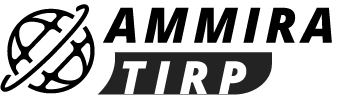Como Remover Filtros em Videochamadas no Zoom | Muitos podem estar se perguntando como você pode remover os filtros de uma videochamada Zoom , a verdade é que o procedimento é bastante simples, mas você deve garantir que realizará videochamadas de maneira tranquila e correta com todos os participantes.
A última experiência desastrosa que alguém teve com a questão dos filtros do aplicativo Zoom foi um advogado, que viu como em uma reunião com um juiz viu que não conseguia retirar um filtro de um gato que parece ter sido usado anteriormente por sua filha, algo do que ele não havia percebido.
Ao invés de seu rosto você podia ver um rosto de gato e apenas seus olhos se moviam, com um advogado desesperado em uma reunião tão séria porque ele não conseguia remover o filtro. Foi uma situação real e pode acontecer a qualquer momento, por isso é bom saber como retirar os filtros. Confira mais detalhes em nosso portal.
Como Remover Filtros em Videochamadas no Zoom

Você pode fazer duas coisas: removê-lo antes de entrar em uma chamada de vídeo com Zoom ou apenas durante a chamada de vídeo. A melhor opção é removê-lo antes e assim ao iniciar a videochamada não terá problemas de nenhum tipo, pois não há filtros aplicados.
Antes da vídeo chamada
Para remover os filtros antes de entrar em qualquer videochamada Zoom , estas são as etapas a seguir:
- Faça o login com seus dados e sem sair da aba “Home”, clique no ícone da roda dentada que você verá no canto superior direito.
- Uma vez dentro das configurações de zoom, vá para a seção “fundo e filtros”.
- Por fim, clique em “filtros de vídeo” e escolha “nenhum” para que nenhum seja ativado ao iniciar as videochamadas. Feche a janela.
Durante chamadas de vídeo
Se você se esqueceu de fazer o acima e encontrou um filtro ao habilitar sua câmera em uma reunião com Zoom, você também pode desabilitar os filtros com estas etapas:
- Na videochamada, clique na seta na seção “parar vídeo” e entre nas “configurações de vídeo”.
- Agora é igual ao anterior, vá até “fundo e filtros” e em “filtros de vídeo” clique na opção “nenhum”.
Na próxima vez você conhecerá os passos para eliminar o filtro de uma videochamada Zoom e assim realizá-los sem problemas, para evitar situações tão incômodas como a que aconteceu ao downer de que falamos nos primeiros parágrafos.
https://ammiratirp.com.br/como-excluir-automaticamente-arquivos-do-whatsapp/